om een gepersonaliseerde navigatie te krijgen.
om een gepersonaliseerde navigatie te krijgen.

 Kennisbank
expand navigation
Kennisbank
expand navigation
- Als nieuw markeren
- Als gelezen markeren
- Bladwijzer
- Abonneren
- Printervriendelijke pagina
- Ongepaste inhoud melden
Van IBU naar File API - HR Core Education - Aan de Slag
- 4 Antwoorden
- 0 kudos
- 2891 Weergaven
- Introductie
- 1 - Inventariseer om welke bestanden het gaat
- 2 - Account aanmaken op Visma Developer Portal
- 3 - Een applicatie aanmaken
- 4 - Invitatiecode aanmaken
- 5 - Dien een ticket in via Mijn Support
- 6 - Pas systemen aan om gebruik te maken van File API
- 7 - Implementeer de nieuwe File API oplossing in uw eigen omgeving.
Introductie
Voor de overgang van de IBU (Automatisch) naar File API kun je de volgende opties in overweging nemen:
- Je kunt dit volledig zelf doen
- Consultancy afspraak van een uur waarin wij de file API en benodigde stappen uitleggen.
- Consultancy afspraak van 4 uur (Intake 1 uur + 3 uur verdere inrichting) waarin we onderstaande stappen gezamenlijk doorlopen.
Voor optie 2 en 3 (het inplannen van een consultancy afspraak) kan je in Mijn Support een nieuwe aanvraag indienen, kiezen voor soort consultancy (API), optie Aanvraag consultancy en vervolgens de benodigde informatie velden invullen.
Indien je ervoor kiest om de inrichting zelf te doen, volg dan onderstaande stappen zoals beschreven in dit artikel:
- Inventariseer om welke bestanden het gaat.
- Maak een account aan op het Visma Developer Portal
- Maak een applicatie aan op het Visma Developer Portal
- Maak een invitatiecode aan op Visma Developer Portal
- Dien een ticket in via ‘Mijn support’
- Pas zonodig de modules aan om gebruik te maken van File API
- Implementeer de nieuwe File API oplossing in uw eigen omgeving.
1 - Inventariseer om welke bestanden het gaat
Jullie Customer Success Manager heeft inzicht in het gebruik van IBU en kan daar op verzoek een lijst van aanleveren.
2 - Account aanmaken op Visma Developer Portal
De Visma Developer portal is te bereiken via
https://oauth.developers.visma.com/service-registry/home
en maak via Create account een account aan
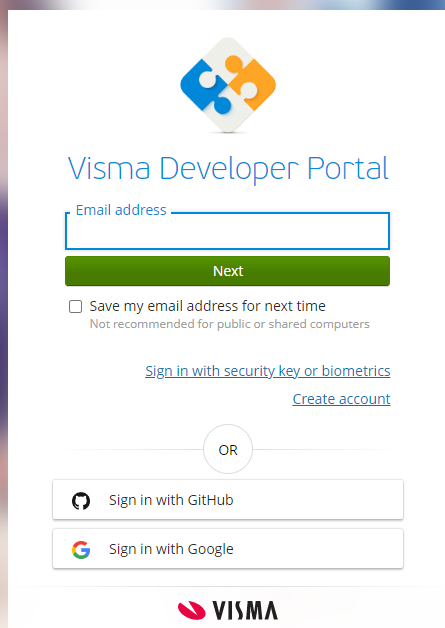
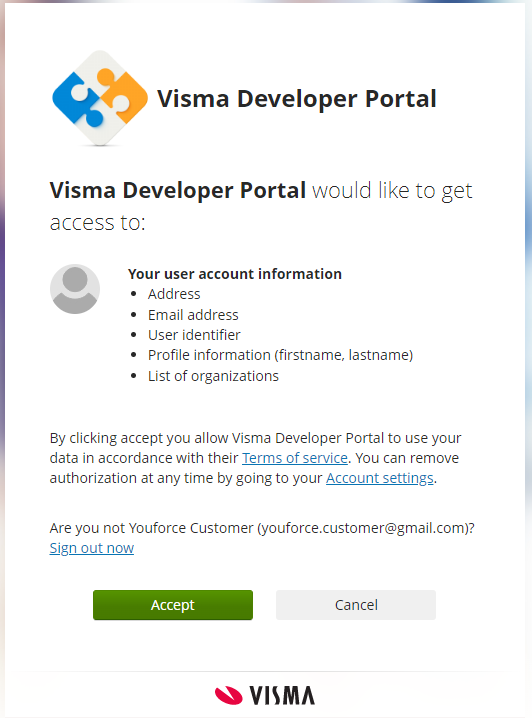
De portal zal via [email protected] je een e-mail sturen met een Activatie account link.
Gebruik bij het registreren het Kvk-nummer als Organization number

Startscherm na inloggen
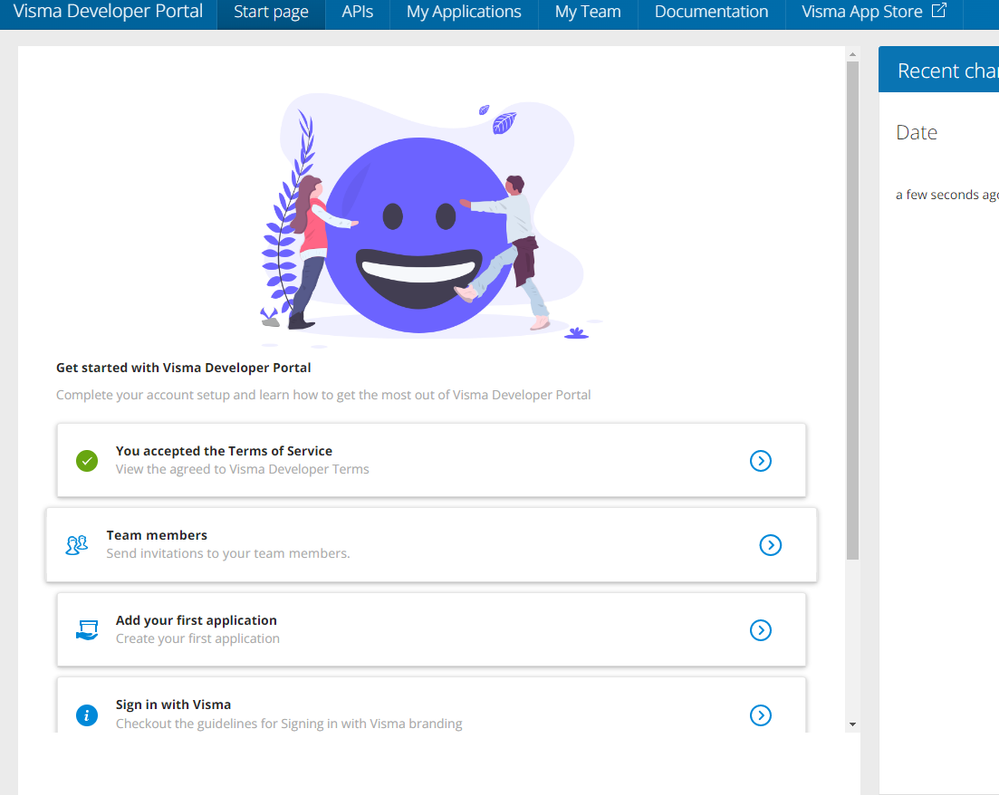
Desgewenst kun je een collega toevoegen via My team en New member. Jullie hebben dan beiden inzicht in de gegevens van de applicatie.
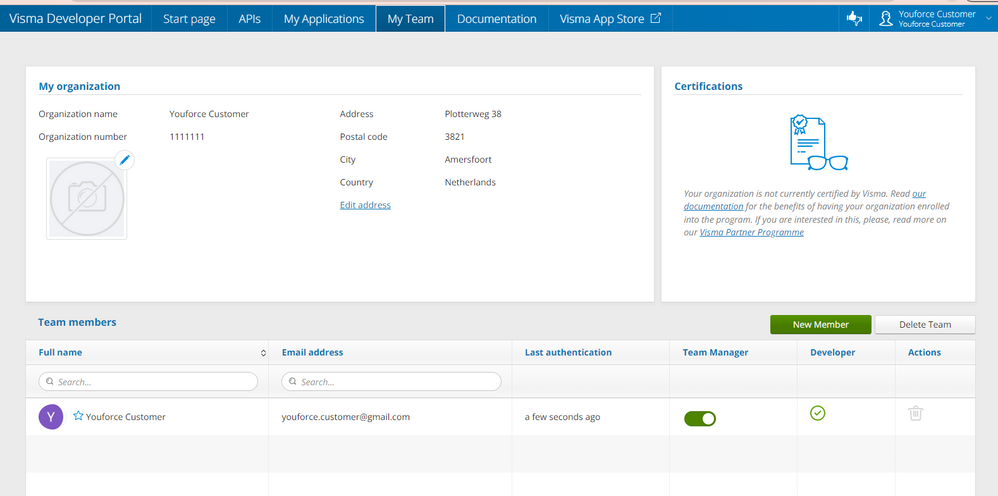
De volgende stap is het aanmaken van een applicatie (zie stap 3).
3 - Een applicatie aanmaken
Door een applicatie aan te maken ontstaat er een API Key en een Secret Key die je gebruikt om de authenticatietoken op te halen.
Bij het inrichten van de File API vragen we je om een aparte applicatie aan te maken per file type (bijv. Datafeed, Aktes Export). Volg de stappen 3 tot en met 5 uit dit document voor elke applicatie die je aanmaakt.
Kies via het tabblad My Applications voor Add Application
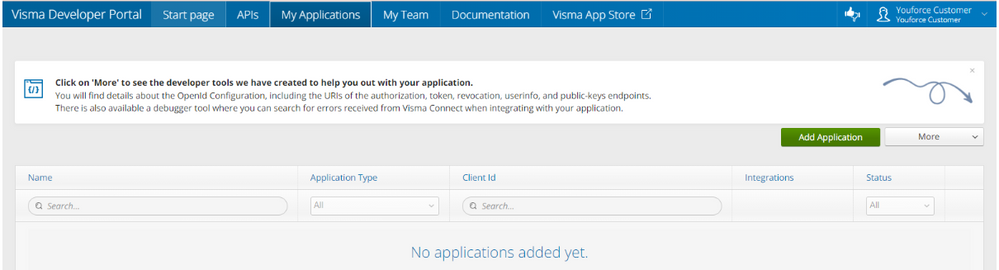
Als application type selecteer Service, dit is het enige type wat door Visma|Raet wordt ondersteund.
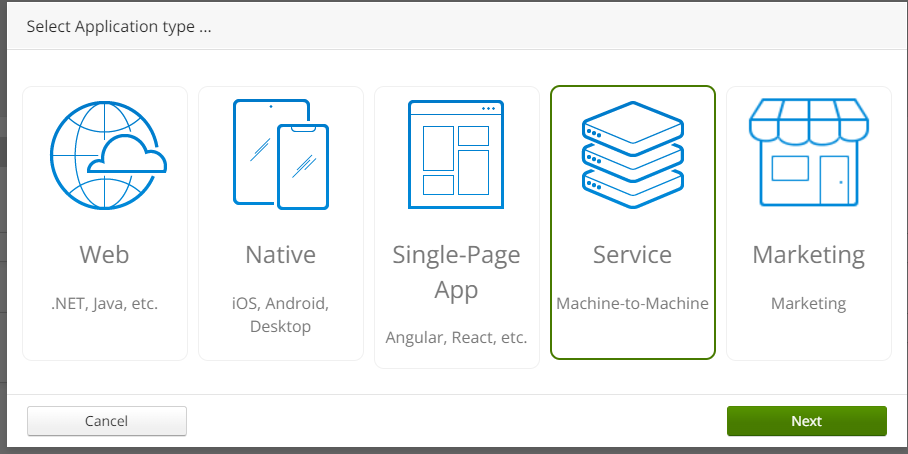
Het aanmaken van de applicatie gaat via vier tabbladen, vul de gegevens in op het eerste tabblad Details. Weet dat de opgegeven Client Id wordt gebruikt als API key bij de API-aanroepen.
Je moet zelf de Client Id opgeven en om je bij vragen sneller van dienst te kunnen zijn, vragen wij je om bij het inrichten van de File API de waarde alsvolgt te kiezen:
VRA_fileapi_6412345_Datafeed
oftewel VRA_fileapi_ met daarachter je Visma|Raet-klantnummer en file type.
De 'isv'-prefix wordt standaard altijd toegevoegd
Let op: De Applicatienaam en Client Id heb je nodig in stap 5 om de autorisatie aan te vragen.
Let op:
Testomgeving - Indien je de API wilt koppelen aan jullie eigen testomgeving vragen wij je om bij het inrichten van de File API de waarde als volgt te kiezen:
VRA_fileapi_6412346_BINT
oftewel VRA_fileapi_ met daarachter je Visma|Raet-klantnummer van de testomgeving en file type.
Om je File API inrichting te testen kun je tevens gebruik maken van onze sandbox. Met deze sandbox kun je 3 dummy files ontvangen en ook testbestanden insturen. De applicatie voor de productieomgeving kan ook gekoppeld worden aan deze sandbox. Maak hiervoor een 2e invitatie code aan in stap 4.
Via deze applicatie met bijbehorende Client Id en Secret krijg je toegang de data en of bestanden uit de Youforce/HRCoreEducation-omgeving(en). Eén API key-set kan toegang geven tot meerdere klantomgevingen.
- Via de Tenant Id die je als Header meestuurt bij het aanvragen van een authenticatie token bepaal je de benodigde klantomgeving.
- Access Token Lifetime mag op de default waarde blijven staan. Een aanpassing van deze waarde heeft geen effect op werking van de API, alsmede de opties Include JSON Web Token ID en TestApplication.
- Gebruik eerst Save as a draft om vervolgens de applicatie aan te maken via Create, via Next ga je naar het volgende tabblad.
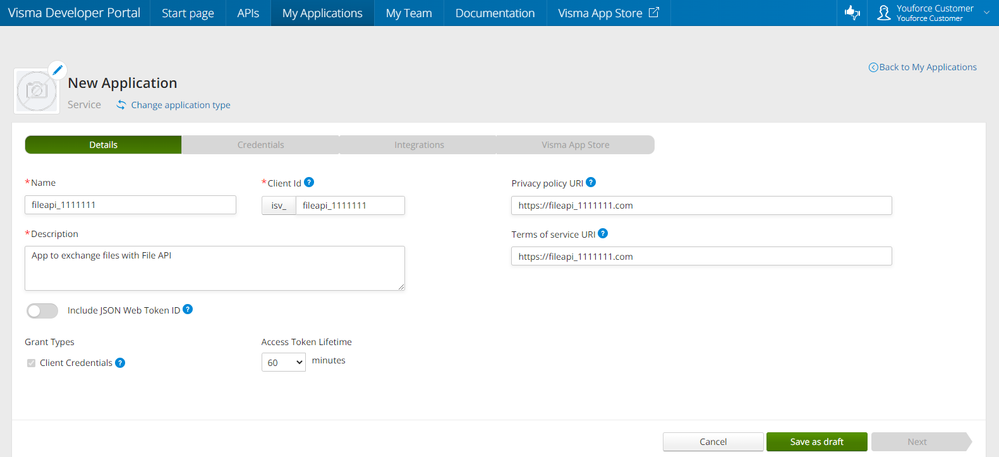
Het tabblad Credentials stelt je in staat om de API Secret aan te maken. Let op, de Secret waarde wordt alleen getoond via de pop up bij het aanmaken, dus neem dit direct over. De pop up toont ook je eerder gekozen ID (API key).
Let op: Wordt de bestaande secret vergeten dan dien je een nieuwe aan te maken, deze wordt dan toegevoegd.
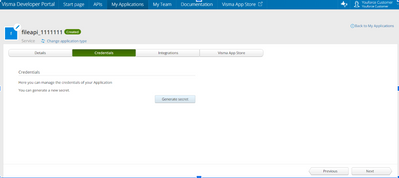
Via het tabblad Integrations selecteer je Youforce File (voor de bestanden), oftewel je ‘basis’ API, je gebruikt hiervoor New integration.
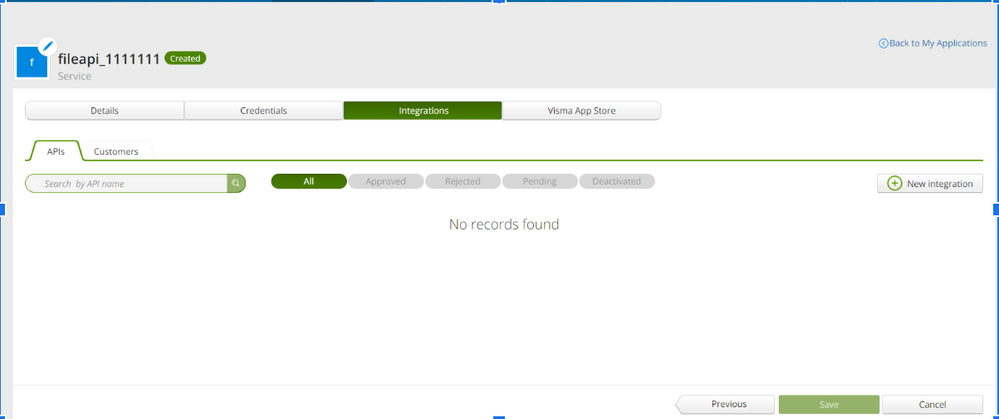
Visma | Raet zal de opgegeven API’s goedkeuren. Dit gaat via een workflow in de portal, je hoeft daar niks voor te doen. De goedkeuring door Visma | Raet kan enkele dagen duren.
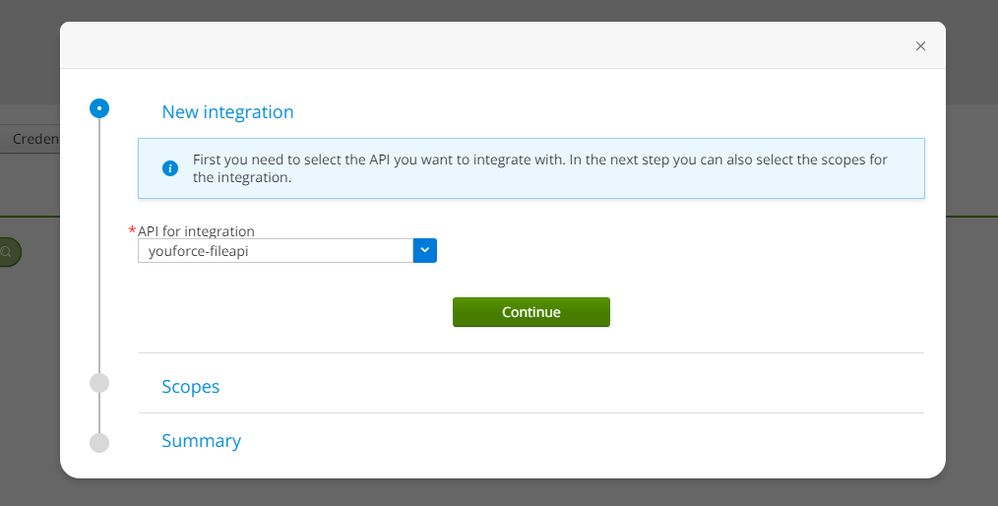
Per API dien je de Scope(s) te selecteren welke gebruikt gaat worden in deze applicatie. Op deze manier kun je bepaalde functionaliteiten binnen de Youforce API uitsluiten van je applicatie. Je kunt vanzelfsprekend ook alle Scopes selecteren, maar een API kan ook slechts 1 Scope gebruiken.
Onder het volgende screenshot vind je een tabel met de beschikbare scopes voor de verschillende file types.
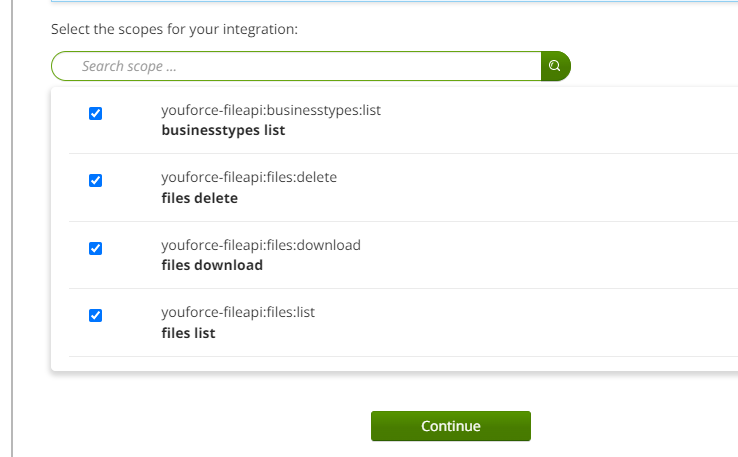
|
Scopes |
Betekenis |
|
businesstypes list |
In de toekomst zal deze scope inzenders en ontvangers toestaan om informatie te krijgen over file types (businesstypes). Op dit moment is het alleen mogelijk voor een inzender om op te vragen of er een ontvanger is voor een specifieke tenant/file type combinatie. |
|
files delete |
Deze scope staat ontvangers toe om bestanden te verwijderen die je niet wilt downloaden. |
|
files download |
Deze scope staat ontvangers toe om bestanden te downloaden, alsook inzenders om bestanden die zij zelf geüpload hebben te downloaden. |
|
files upload |
Deze scope staat inzenders toe om bestanden te uploaden. |
|
files list |
Deze scope staat ontvangers toe om bestanden weer te geven die klaar staan voor ontvangen, alsook inzenders voor de bestanden die zij zelf geüpload hebben. |
Onderstaande tabel bevat alle beschikbare file types en de scopes die beschikbaar zijn voor dat file type. Kies het file type waar je de applicatie voor aan het aanmaken bent en maak een keuze uit de scopes die daarvoor beschikbaar zijn.
(Meerdere opties zijn dus mogelijk)
Tabel file types
|
HR Core Education gebruik makend van de IBU |
||
|
IBU: Module Id - Naam |
File API: File Type Id - Name |
Scopes |
|
3 - Payroll Gemal Engine - Download |
128001 - Payroll Gemal Exports |
|
|
17 - PayrollZend - Upload |
129001 - Gemal Direct import Integratiebestanden (WIG*.im) |
|
|
34-Betaalmanager Downloads - Download |
135000 - RBM Gemal Downloads (csv) |
|
|
36-Betaalmanager Opdrachten - Download |
135001 - RBM Gemal Payment Files (xml, zip) |
|
|
33 - Salarisdossier - Download |
106000 - Salarisdossier Gemal Export |
|
|
35 - Personeelsdossier - Upload |
107003 - Personeelsdossier Imports |
|
|
38 - Personeelsdossier - Download |
107001 - Personeelsdossier Exports |
|
|
41 - Gebruikersbeheer - Upload |
121003 - IAM XSSO |
|
|
80 - HR Core Edu Bulk Import - Upload |
120000 - HRCE Bulk import |
|
|
81 - Management Informatie - Download |
117000 - MI Education Datafeed Exports |
|
|
81 - Management Informatie - Download |
117001 - MI Education Aktes Exports |
|
|
81 - Management Informatie - Download |
120001 - HR Core Declaration Exports |
|
|
82 - Management Informatie - Upload |
117004 - MI Education Akte Imports |
|
Het tabblad Integrations kan je niet direct bevestigen via Save, dat kan pas op het moment dat Visma|Raet de gekozen API’s bij de applicatie heeft goedgekeurd, dit gaat via een flow je hoeft hier niks voor te doen.
Je moet wachten op de bevestigings email van de goedkeuring door Visma|Raet voordat je met de volgende stappen verder kunt gaan.
Je kan door te klikken op de knop ‘Visma App store’ naar de laatste stap.
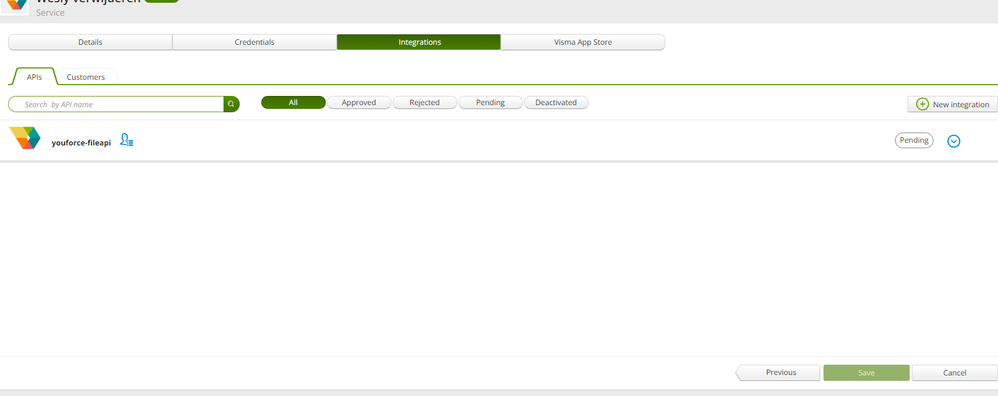
Tabblad Visma App Store
Voor toegang tot de klantdata genereer je straks in stap 4 een Invitatie Code. Hiervoor moet in de Visma App Store eerst het Access level - Audience configureren.
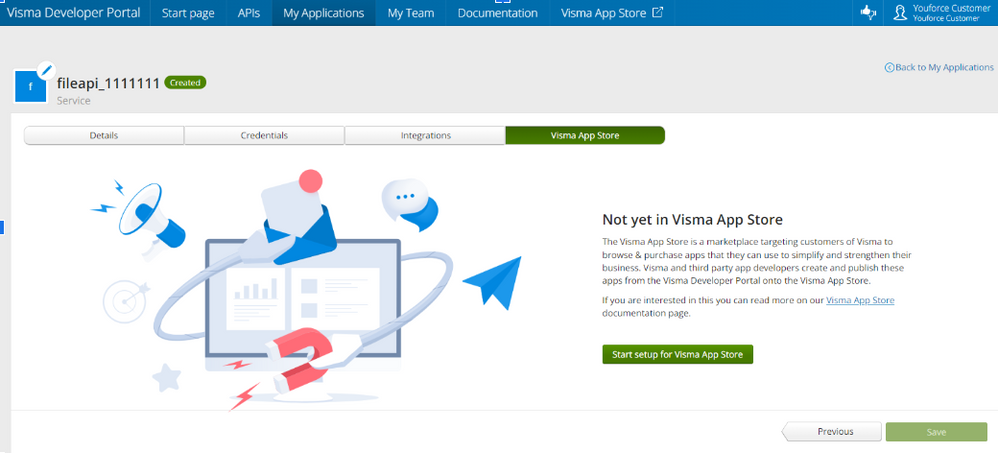
Na Start setup for Visma App Store ziet u onderstaand scherm en dan kies je bij Access level - Audience voor Invite only
Je bent nu klaar met het aanmaken van de applicatie, de optie Save is zichtbaar op het moment dat Visma | Raet de applicatie heeft goedgekeurd. Zo niet dan kun je dit scherm sluiten door bijvoorbeeld op Back to my Applications te klikken.
4 - Invitatiecode aanmaken
Met een invitatiecode maak je het mogelijk de klantgegevens op te halen via je applicatie.
Ga naar de Developer Portal https://oauth.developers.visma.com/service-registry/home
Kies voor My Applications. En klik op het potloodje achter de applicatie (Edit).
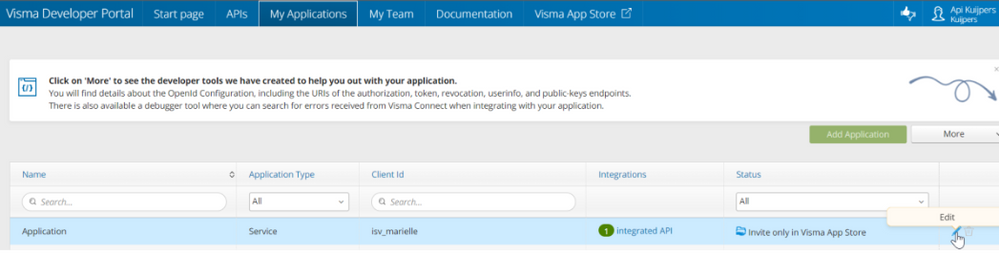
Kies voor het tabblad Visma App Store. En vervolgens New Invitation Code.
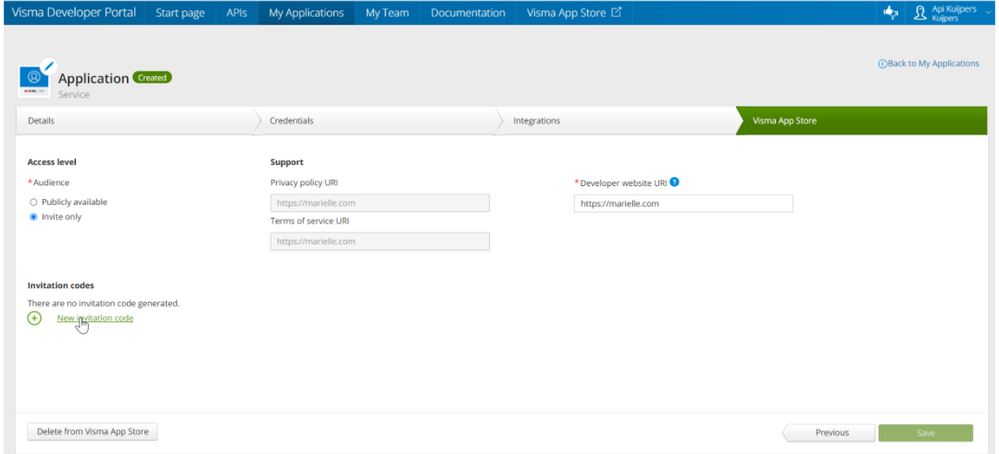
Bij Invitation description vul je de naam van de betreffende klant in. En klik vervolgens op Generate.
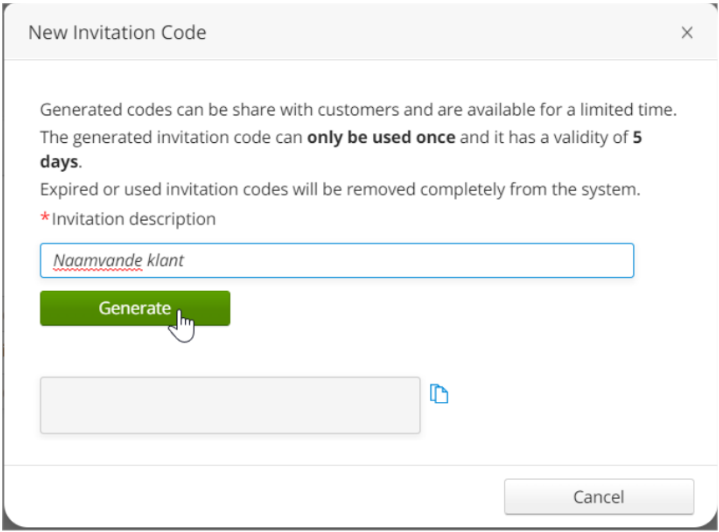

Let op: De Invitation Code heb je nodig in stap 5 om toegang te vragen tot de klant-data.
Visma | Raet zal de toegang tot de klant-data goedkeuren en dan direct de koppeling van klantdata aan je applicatie gereedmaken.
Binnen het beheer van je applicatie en het scherm Integrations is via de tabblad Tenants (default wordt het tabblad Scopes getoond) terug te zien welke klanten (tenants) gekoppeld zijn aan je applicatie. Dit scherm laat ook de bijbehorende TenantID zien. De TenantID is benodigd bij het opvragen van de authenticatie token.

Voorbeeld van een Tenant ID
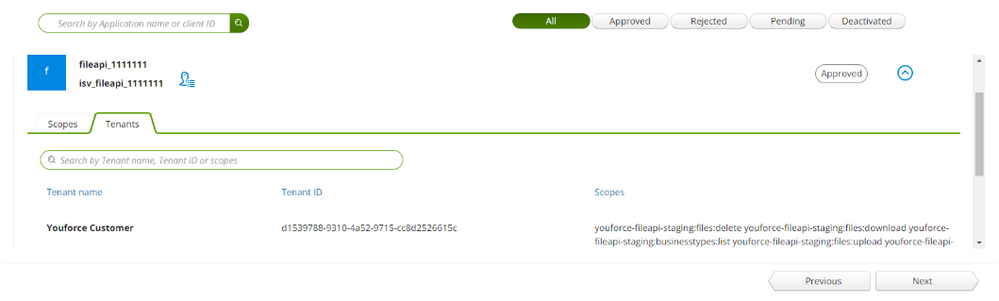
5 - Dien een ticket in via Mijn Support
Dien ticket in via Mijn Support met de invitation code en het verzoek om autorisatie voor de File API.
Vermeld in het ticket de volgende gegevens:
|
Klantnummer: |
Je Visma|Raet relatienummer |
|
Naam IT medewerker |
Degene die de File API bij jullie installeert |
|
Telefoonnummer IT medewerker |
|
|
Email IT medewerker |
|
|
Invitatiecode |
Deze code heb je aangemaakt in stap 4 |
|
Client Id |
De Client Id heb je aangemaakt in stap 3 |
|
Applicatienaam |
De Applicatienaam heb je aangemaakt in stap 3 |
|
File type |
Het file type wat je met deze applicatie gaat zenden of ontvangen. |
6 - Pas systemen aan om gebruik te maken van File API
Zie deze link voor meer informatie per module.
Voor andere modules hoef je niets te doen.
7 - Implementeer de nieuwe File API oplossing in uw eigen omgeving.
Vraag een IT collega met verstand van schedulen en het opstellen van powershell scripts om het stappenplan te volgen.
Je vind de voorbeeld powershell scripts op deze pagina.
- Als gelezen markeren
- Als nieuw markeren
- Als bladwijzer markeren
- Markeren
- Afdrukken
- Ongepaste inhoud melden
Hoe zit het als je per 1/1/2024 overstapt naar een ander pakket en leverancier? Kunnen we de oude manier (IBU) in januari 2024 nog gebruiken voor de jaarafsluiting of moeten we File API inrichten voor 1 maand?
- Als gelezen markeren
- Als nieuw markeren
- Als bladwijzer markeren
- Markeren
- Afdrukken
- Ongepaste inhoud melden
Nee, als je per 1/1/2024 overstapt kun je in januari nog gebruik maken van de IBU. Je hoeft dan dus geen File API in te richten.
- Als gelezen markeren
- Als nieuw markeren
- Als bladwijzer markeren
- Markeren
- Afdrukken
- Ongepaste inhoud melden
Heb je deze File Api ook niet nodig als je een inzage licentie hebt en bepaalde documentatie wilt veiligstellen?
- Als gelezen markeren
- Als nieuw markeren
- Als bladwijzer markeren
- Markeren
- Afdrukken
- Ongepaste inhoud melden
@PBakkum Dat is inderdaad zo. Als je na 1/4/2024 nog documentatie wilt veiligstellen dan moet je de File Api of Bestandsuitwisseling daarvoor gaan gebruiken. In dat geval raad ik je aan voor Bestandsuitwisseling te kiezen. Die is eenvoudig via Autorisatiebeheer te autoriseren en daarvoor hoef je verder niets lokaal te installeren.
Over Visma | Raet
Copyright 2019 Visma Community. All right reserved.
